Khi làm việc với tài liệu PDF, đôi khi bạn cần in các trang không theo thứ tự mặc định mà theo một trình tự cụ thể để thuận tiện cho việc đọc, sắp xếp hoặc đóng gáy. Biết cách in file PDF theo thứ tự mong muốn là một kỹ năng hữu ích, giúp bạn kiểm soát đầu ra, tiết kiệm thời gian và giấy tờ. Khả năng tùy chỉnh thứ tự in đặc biệt quan trọng với các tài liệu dài, báo cáo, sách nhỏ, hay khi bạn cần in nháp một số trang nhất định. Bài viết này sẽ hướng dẫn chi tiết các phương pháp thực hiện điều này trên các phần mềm đọc PDF phổ biến và các tùy chọn cài đặt in quan trọng có thể ảnh hưởng đến thứ tự xuất giấy.
Việc in tài liệu PDF theo một trình tự không phải mặc định đòi hỏi người dùng phải tương tác với các tùy chọn trong hộp thoại in của phần mềm đọc PDF hoặc cài đặt của máy in. Các tùy chọn này thường cho phép bạn chỉ định phạm vi trang cần in, in theo thứ tự đảo ngược, hoặc điều chỉnh cách sắp xếp bản sao (collation) khi in nhiều bộ. Nắm vững các cài đặt này sẽ giúp bạn đạt được kết quả in chính xác như ý đồ, tránh lãng phí mực và giấy.
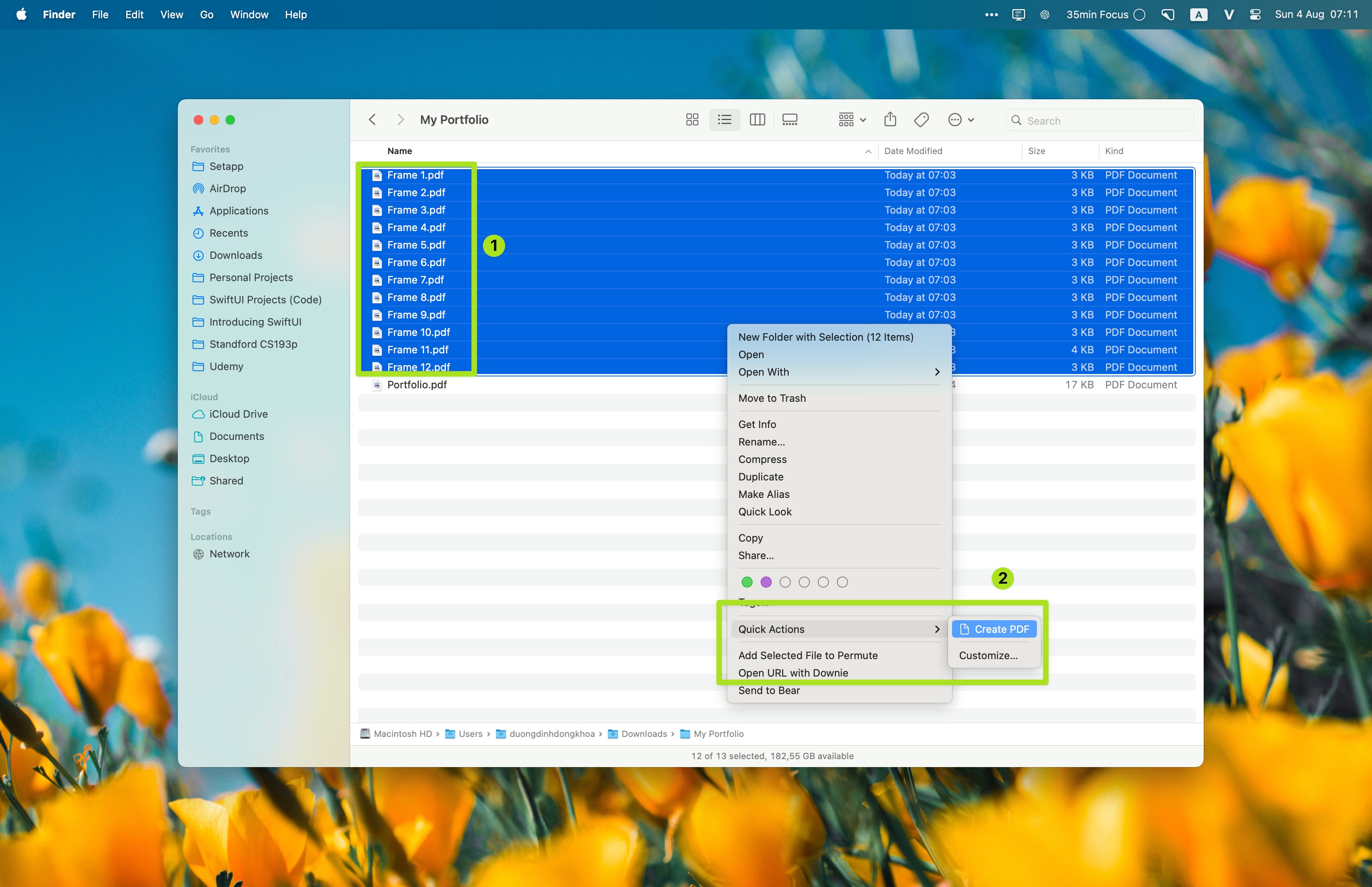
Hiểu rõ các tùy chọn in trang trong PDF
Để in file PDF theo thứ tự bạn muốn, điều cốt lõi là phải hiểu cách các phần mềm đọc PDF cho phép bạn chỉ định các trang cần in và trình tự xuất ra giấy. Hầu hết các chương trình đều có một phần dành riêng cho việc lựa chọn trang và cài đặt liên quan đến thứ tự.
Tùy chọn phổ biến nhất cho phép bạn kiểm soát các trang cụ thể là phần “Pages to Print” (Trang cần in) hoặc tương tự. Tại đây, thay vì chọn “All” (Tất cả), bạn sẽ chọn “Custom Range” (Phạm vi tùy chỉnh) hoặc “Pages” (Trang). Đây là nơi bạn nhập số trang hoặc phạm vi trang theo ý muốn.
- In các trang không liền mạch: Để in các trang riêng lẻ không nằm cạnh nhau, bạn sử dụng dấu phẩy (
,) để phân tách các số trang. Ví dụ: để in trang 1, trang 3, trang 5 và trang 7, bạn sẽ nhập1,3,5,7. - In một phạm vi trang liền mạch: Để in một chuỗi các trang liên tiếp, bạn sử dụng dấu gạch nối (
-) giữa số trang bắt đầu và kết thúc. Ví dụ: để in từ trang 10 đến trang 15, bạn sẽ nhập10-15. - Kết hợp cả hai: Bạn có thể kết hợp cả dấu phẩy và dấu gạch nối để in một tập hợp các trang và phạm vi không liền mạch. Ví dụ: để in trang 1, trang 3, và từ trang 10 đến trang 15, bạn sẽ nhập
1,3,10-15. - In theo thứ tự tùy chỉnh hoàn toàn: Đây là phương pháp trực tiếp nhất để in file PDF theo thứ tự cụ thể. Bạn chỉ cần nhập các số trang theo đúng trình tự mong muốn, cách nhau bằng dấu phẩy. Ví dụ: nếu bạn muốn in trang 5 trước, rồi đến trang 2, sau đó là trang 8, bạn sẽ nhập
5,2,8. Phần mềm sẽ xử lý yêu cầu này và gửi lệnh in theo đúng thứ tự bạn nhập. Điều này đặc biệt hữu ích khi bạn cần sắp xếp lại các trang trước khi in mà không cần chỉnh sửa file gốc.
Ngoài việc chỉ định các trang cụ thể, còn có các tùy chọn khác ảnh hưởng đến thứ tự xuất giấy.
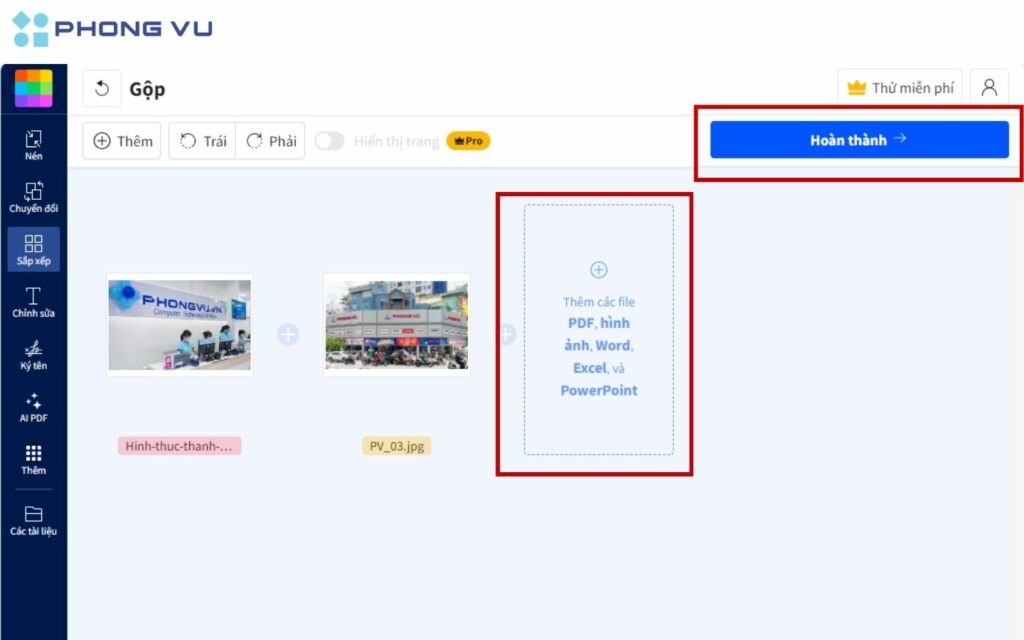
Ảnh hưởng của cài đặt máy in và phần mềm
Thứ tự xuất giấy không chỉ phụ thuộc vào cách bạn nhập số trang trong phần mềm đọc PDF mà còn bị ảnh hưởng bởi cài đặt của máy in và cách phần mềm xử lý lệnh in.
Một tùy chọn quan trọng là “Reverse pages” (In đảo ngược trang) hoặc “Print in reverse order” (In theo thứ tự đảo ngược). Khi tùy chọn này được bật, máy in sẽ xuất trang cuối cùng trước, rồi đến trang áp chót, và cứ thế cho đến trang đầu tiên bạn chỉ định. Điều này rất hữu ích với các máy in sử dụng khay giấy ra úp mặt (như hầu hết các máy in laser). Nếu in theo thứ tự thông thường (trang 1 trước), các trang sẽ bị ngược khi xếp chồng lên nhau. In đảo ngược đảm bảo trang 1 nằm trên cùng khi lấy ra khỏi máy in.
Đối với việc in nhiều bản sao của tài liệu, tùy chọn “Collate” (Sắp xếp bộ) đóng vai trò quan trọng trong việc kiểm soát thứ tự các bản sao.
- Collate được bật: Máy in sẽ in xong toàn bộ một bộ tài liệu (ví dụ: trang 1, 2, 3) rồi mới bắt đầu in bộ thứ hai (trang 1, 2, 3), và lặp lại cho đến khi đủ số bản sao. Thứ tự các trang trong mỗi bộ là theo cài đặt trang bạn đã chọn.
- Collate bị tắt: Máy in sẽ in tất cả các bản sao của trang đầu tiên trước, sau đó in tất cả các bản sao của trang thứ hai, và cứ thế. Ví dụ: in 3 bản sao của tài liệu 3 trang sẽ là: trang 1, trang 1, trang 1, rồi trang 2, trang 2, trang 2, cuối cùng là trang 3, trang 3, trang 3.
Tùy chọn này không ảnh hưởng đến thứ tự bên trong mỗi bộ tài liệu (được xác định bởi cách bạn nhập số trang), nhưng ảnh hưởng đến thứ tự các bộ tài liệu được xuất ra.
Ngoài ra, trình điều khiển (driver) của máy in cũng có thể có các tùy chọn riêng về thứ tự in hoặc xử lý tài liệu. Đôi khi, các cài đặt trong driver có thể ghi đè lên cài đặt của phần mềm. Việc hiểu rõ driver máy in của bạn là gì và các tùy chọn của nó có thể giúp bạn khắc phục sự cố hoặc tùy chỉnh sâu hơn quy trình in.
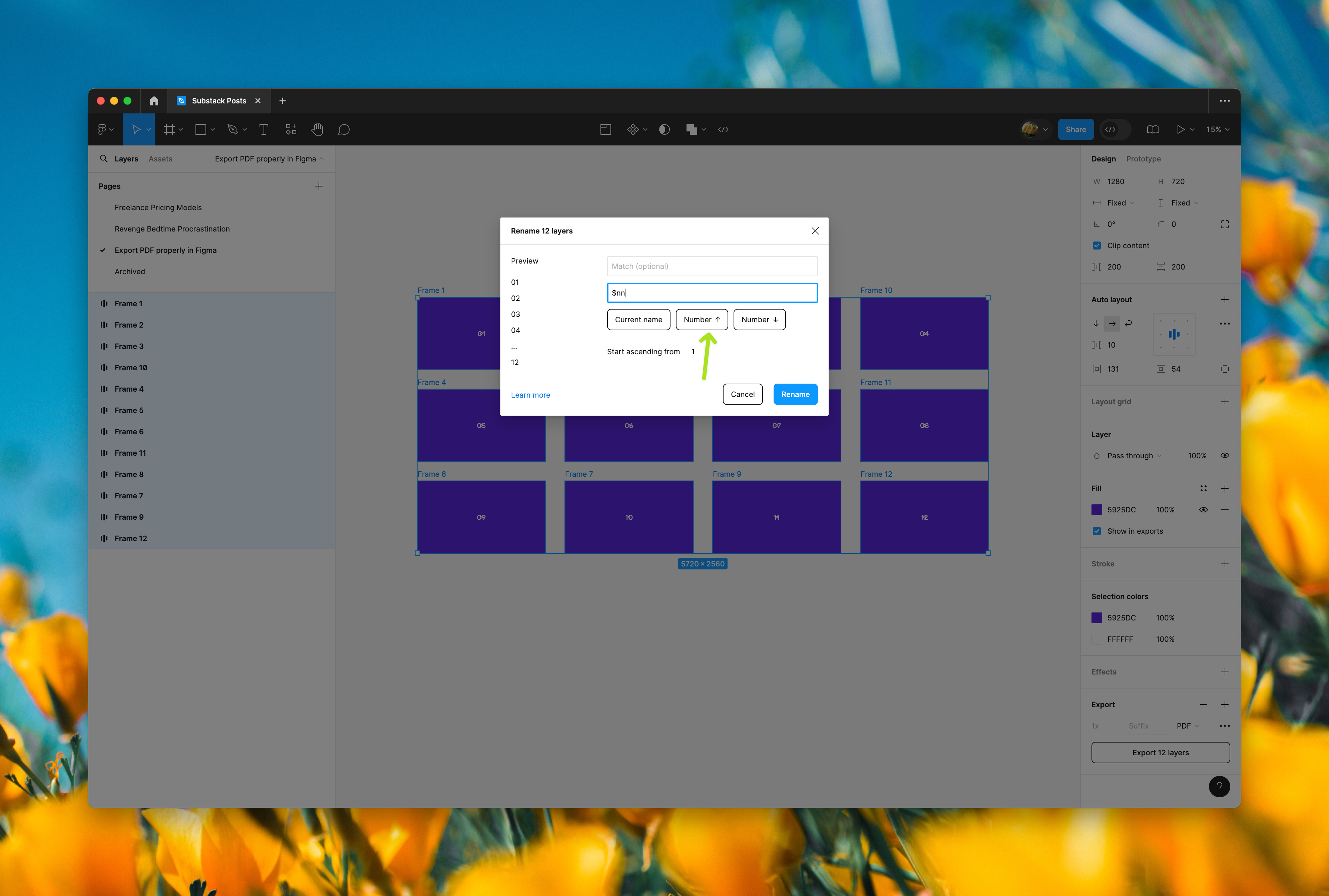
Hướng dẫn chi tiết cách in PDF theo thứ tự trên các phần mềm phổ biến
Để thực hiện cách in file PDF theo thứ tự, bạn cần truy cập vào hộp thoại in của phần mềm bạn đang sử dụng để mở file PDF. Mặc dù giao diện có thể hơi khác nhau, nguyên tắc chung là tương đồng.
In trên Adobe Acrobat Reader
Adobe Acrobat Reader là một trong những phần mềm đọc PDF phổ biến nhất thế giới. Hộp thoại in của nó cung cấp nhiều tùy chọn để kiểm soát đầu ra.
- Mở file PDF: Mở tài liệu PDF của bạn bằng Adobe Acrobat Reader.
- Mở hộp thoại in: Nhấn
Ctrl + P(Windows) hoặcCmd + P(macOS), hoặc vào menuFile>Print. - Chọn máy in: Đảm bảo bạn đã chọn đúng máy in trong danh sách “Printer”.
- Chỉ định trang cần in theo thứ tự tùy chỉnh: Tìm phần “Pages to Print” (Trang cần in).
- Chọn “Pages” hoặc “Custom Range”.
- Trong ô nhập liệu bên cạnh, nhập các số trang hoặc phạm vi trang theo thứ tự mong muốn, sử dụng dấu phẩy và dấu gạch nối như đã giải thích ở trên (ví dụ:
5,2,8,10-12). Đây là phương pháp chính để in file PDF theo thứ tự cụ thể do bạn định nghĩa.
- Cài đặt thứ tự xuất giấy khác (tùy chọn):
- Trong phần “Page Sizing & Handling”, các tùy chọn ở đây chủ yếu liên quan đến kích thước trang và không ảnh hưởng trực tiếp đến thứ tự trang được in, nhưng có thể ảnh hưởng đến bố cục tổng thể.
- Trong phần “Copies & Collation”:
- “Copies”: Nhập số bản sao bạn muốn in.
- “Collate”: Tích chọn hoặc bỏ tích tùy thuộc vào việc bạn muốn sắp xếp bộ hay không (xem giải thích ở mục trước).
- Tìm tùy chọn “Reverse pages” (In đảo ngược trang). Thường nằm gần tùy chọn số trang hoặc trong phần cài đặt nâng cao của máy in (nhấp vào “Printer Properties” hoặc “Properties”). Tích chọn nếu bạn muốn trang cuối cùng của phạm vi đã chọn được in ra trước.
- Xem trước bản in: Luôn kiểm tra phần xem trước (Preview) ở bên trái hộp thoại in. Nó sẽ hiển thị bố cục của trang đầu tiên được in. Tuy nhiên, nó không hiển thị thứ tự toàn bộ các trang sẽ xuất ra, chỉ hiển thị nội dung trang đầu tiên. Để kiểm tra thứ tự nhập trang, bạn cần nhìn vào ô “Custom Range” bạn đã nhập.
- In: Sau khi đã cấu hình xong, nhấp vào nút “Print”.
Quá trình in file PDF theo thứ tự trong Adobe Reader khá trực quan thông qua việc nhập liệu vào ô Custom Range. Điều quan trọng là nhập đúng cú pháp (số,phạm vi,số,…) để đảm bảo máy in hiểu đúng yêu cầu của bạn.
In trên Foxit Reader
Foxit Reader cũng là một trình đọc PDF mạnh mẽ và phổ biến. Giao diện in của nó tương tự như Adobe Reader.
- Mở file PDF: Mở tài liệu của bạn trong Foxit Reader.
- Mở hộp thoại in: Nhấn
Ctrl + PhoặcCmd + P, hoặc vào menuFile>Print. - Chọn máy in: Đảm bảo máy in đã được chọn đúng.
- Chỉ định trang cần in theo thứ tự tùy chỉnh: Tìm phần “Print Range” (Phạm vi in).
- Chọn “Pages”.
- Trong ô nhập liệu bên cạnh, nhập các số trang hoặc phạm vi trang theo thứ tự mong muốn (ví dụ:
5,2,8,10-12). Giống như Adobe Reader, việc nhập các số trang theo thứ tự cách nhau bằng dấu phẩy là cách chính để in file PDF theo thứ tự tùy chỉnh.
- Cài đặt thứ tự xuất giấy khác (tùy chọn):
- Tìm tùy chọn “Reverse Pages” (Đảo ngược trang). Tùy chọn này thường nằm trong phần “Print Handling” hoặc “Properties” của máy in. Tích chọn nếu cần in từ trang cuối cùng trở lên.
- Trong phần “Copies”:
- “Number of copies”: Nhập số bản sao.
- “Collate”: Tích chọn hoặc bỏ tích để kiểm soát việc sắp xếp bộ.
- Xem trước bản in: Foxit Reader cũng có khu vực xem trước để bạn kiểm tra bố cục trang đầu tiên.
- In: Nhấp “OK” hoặc “Print”.
Cũng như Adobe Reader, việc nhập đúng cú pháp trong ô “Pages” là chìa khóa để in file PDF theo thứ tự cụ thể mà bạn mong muốn trong Foxit Reader.
In từ trình duyệt web (Chrome, Edge, Firefox)
Các trình duyệt web hiện đại cũng có khả năng mở và in file PDF tích hợp. Mặc dù các tùy chọn in có thể không đầy đủ như phần mềm chuyên dụng, nhưng bạn vẫn có thể chỉ định các trang cần in theo thứ tự.
- Mở file PDF: Mở file PDF trực tiếp trong trình duyệt (kéo thả vào cửa sổ trình duyệt hoặc mở từ liên kết).
- Mở hộp thoại in: Nhấn
Ctrl + PhoặcCmd + P. Hộp thoại in của trình duyệt sẽ hiện ra. - Chọn máy in: Chọn máy in đích.
- Chỉ định trang cần in theo thứ tự tùy chỉnh: Tìm phần “Pages” hoặc “Pages per sheet”.
- Thường có một menu thả xuống cho phép chọn “All” (Tất cả) hoặc “Custom” (Tùy chỉnh). Chọn “Custom”.
- Một ô nhập liệu sẽ xuất hiện. Nhập các số trang hoặc phạm vi trang theo thứ tự mong muốn (ví dụ:
5,2,8,10-12). Các trình duyệt hiện đại thường hỗ trợ cú pháp tương tự như Adobe Reader và Foxit Reader để in file PDF theo thứ tự bạn sắp xếp.
- Cài đặt thứ tự xuất giấy khác (tùy chọn):
- Tùy chọn “Collate” (Sắp xếp bộ) thường có sẵn khi in nhiều bản sao.
- Tùy chọn “Print in reverse order” (In theo thứ tự đảo ngược) có thể có hoặc không tùy thuộc vào trình duyệt và máy in. Nếu không có trực tiếp trong hộp thoại in của trình duyệt, bạn có thể cần nhấp vào “Print using system dialog” (In bằng hộp thoại hệ thống) hoặc “Printer properties” để truy cập cài đặt nâng cao của máy in, nơi tùy chọn này thường tồn tại.
- Xem trước bản in: Trình duyệt thường cung cấp xem trước trực quan các trang sẽ được in dựa trên cài đặt của bạn.
- In: Nhấp “Print”.
In từ trình duyệt tiện lợi cho các nhu cầu cơ bản, nhưng nếu cần các tùy chỉnh phức tạp hơn về thứ tự hoặc bố cục, phần mềm chuyên dụng như Adobe Reader hoặc Foxit Reader sẽ có nhiều tùy chọn hơn.
Xử lý các vấn đề khi in PDF theo thứ tự
Đôi khi, việc in file PDF theo thứ tự mong muốn có thể gặp trục trặc. Dưới đây là một số vấn đề thường gặp và cách khắc phục.
-
Thứ tự nhập trang không được tuân thủ:
- Kiểm tra lại cú pháp nhập liệu trong ô “Custom Range”. Đảm bảo bạn sử dụng dấu phẩy (
,) cho các trang riêng lẻ và dấu gạch nối (-) cho phạm vi, không có khoảng trắng thừa trừ khi phần mềm cho phép. - Kiểm tra tùy chọn “Reverse pages” trong cả phần mềm và driver máy in. Đảm bảo nó không bị tích nhầm, làm đảo ngược thứ tự bạn đã cố gắng thiết lập.
- Cập nhật phần mềm đọc PDF lên phiên bản mới nhất. Lỗi trong phần mềm đôi khi có thể gây ra vấn đề này.
- Cập nhật driver máy in. Driver cũ hoặc bị lỗi có thể không xử lý đúng lệnh in tùy chỉnh từ phần mềm.
- Kiểm tra lại cú pháp nhập liệu trong ô “Custom Range”. Đảm bảo bạn sử dụng dấu phẩy (
-
Chỉ in ra một số trang hoặc không in gì:
- Kiểm tra lại số trang bạn nhập. Có thể bạn đã nhập sai số trang hoặc một trang không tồn tại trong tài liệu.
- Đảm bảo máy in được kết nối và có giấy, mực/toner.
- Kiểm tra xem file PDF có được bảo vệ bằng mật khẩu in hay không.
- Thử in một file PDF khác để xem vấn đề có phải do file cụ thể này hay không. File PDF bị lỗi có thể gây ra sự cố in. Thử mở file bằng phần mềm khác hoặc lưu lại file dưới dạng PDF mới.
-
Vấn đề với Collation khi in nhiều bộ:
- Kiểm tra lại tùy chọn “Collate” đã được tích chọn đúng như mong muốn chưa.
- Kiểm tra cài đặt Collation trong driver máy in, vì nó có thể ghi đè cài đặt của phần mềm.
-
In quá chậm hoặc máy in bị treo:
- Các file PDF dung lượng lớn hoặc chứa nhiều hình ảnh phức tạp có thể làm chậm quá trình in. Chia nhỏ file nếu có thể.
- Kiểm tra bộ nhớ của máy in. Các tài liệu phức tạp cần nhiều bộ nhớ để xử lý.
- Thử in dưới dạng ảnh (Print as Image) trong cài đặt nâng cao của hộp thoại in (thường trong Adobe Reader). Điều này có thể giúp với các file bị lỗi hiển thị hoặc xử lý, nhưng có thể làm giảm chất lượng hoặc tăng thời gian in.
Để có trải nghiệm in tốt nhất và xử lý hiệu quả các nhu cầu in ấn phức tạp, việc đảm bảo máy tính và máy in của bạn hoạt động ổn định là rất quan trọng. maytinhgiaphat.vn cung cấp các giải pháp về máy tính và thiết bị văn phòng, bao gồm cả tư vấn và cung cấp các dòng máy in phù hợp với nhu cầu sử dụng đa dạng, từ in ấn cá nhân đến chuyên nghiệp. Việc lựa chọn một chiếc máy in có driver ổn định và các tính năng phù hợp sẽ hỗ trợ đắc lực cho quá trình in ấn tài liệu, bao gồm cả việc in file PDF theo các tùy chỉnh nâng cao.
Các mẹo hữu ích khi in PDF tùy chỉnh
Ngoài việc nắm vững các tùy chọn cơ bản, có một số mẹo giúp quá trình in file PDF theo thứ tự trở nên hiệu quả hơn:
- Luôn sử dụng chế độ Print Preview (Xem trước bản in): Mặc dù chế độ xem trước không thể mô phỏng chính xác thứ tự giấy sẽ ra, nhưng nó giúp bạn kiểm tra bố cục, lề, kích thước và xem trang đầu tiên (hoặc trang hiện tại) sẽ trông như thế nào trên giấy. Điều này giúp phát hiện sớm các lỗi sai về định dạng.
- In thử một trang: Nếu tài liệu rất dài hoặc bạn đang thử một cài đặt thứ tự phức tạp lần đầu, hãy thử chỉ in một trang hoặc một vài trang đầu tiên của chuỗi tùy chỉnh bạn nhập để đảm bảo thứ tự và định dạng là đúng trước khi in toàn bộ.
- Hiểu về thứ tự trang vật lý và logic: Trong một số tài liệu PDF phức tạp, số trang hiển thị trên thanh công cụ có thể khác với số trang thực tế trong file hoặc số thứ tự được đánh dấu trong nội dung (nếu có). Khi nhập “Custom Range”, bạn thường nhập số trang vật lý (thứ tự các trang được lưu trong file PDF), không phải số được đánh dấu trong nội dung.
- Sử dụng tính năng Print to PDF: Trước khi in ra giấy, bạn có thể “in” tài liệu PDF đã tùy chỉnh thứ tự trang sang một file PDF mới. Điều này giúp bạn kiểm tra lại thứ tự các trang trong file mới tạo ra mà không tốn giấy và mực. Đây là một cách hiệu quả để xác minh rằng cú pháp nhập liệu của bạn đã được xử lý đúng trước khi gửi lệnh đến máy in vật lý. Hầu hết các hệ điều hành đều có sẵn tùy chọn “Microsoft Print to PDF” (Windows) hoặc “Save as PDF” (macOS) trong danh sách máy in.
- Cân nhắc các phần mềm chuyên dụng: Nếu thường xuyên làm việc với các nhu cầu in ấn PDF phức tạp (như in sách nhỏ, tài liệu hai mặt đòi hỏi thứ tự đặc biệt, hoặc cần chỉnh sửa file trước khi in), việc đầu tư vào các phần mềm PDF chuyên nghiệp (ví dụ: Adobe Acrobat Pro) sẽ cung cấp nhiều công cụ mạnh mẽ hơn để quản lý và chuẩn bị tài liệu cho việc in ấn.
Tổng kết
Biết cách in file PDF theo thứ tự mong muốn là một kỹ năng cần thiết cho bất kỳ ai làm việc thường xuyên với tài liệu điện tử. Bằng cách tận dụng tùy chọn “Custom Range” để nhập thủ công các số trang theo trình tự bạn muốn, kết hợp với việc hiểu và sử dụng các tùy chọn như “Reverse pages” và “Collate”, bạn có thể kiểm soát hoàn toàn đầu ra in ấn của mình. Dù sử dụng Adobe Reader, Foxit Reader hay trình duyệt web, các nguyên tắc cơ bản đều tương đồng. Việc làm quen với giao diện in của phần mềm và driver máy in sẽ giúp bạn tùy chỉnh và khắc phục sự cố hiệu quả hơn, đảm bảo rằng mỗi bản in file PDF theo thứ tự đều chính xác và đáp ứng đúng nhu cầu của bạn.